Introducción
OpenSearch está diseñado para ofrecer capacidades de búsqueda altamente escalables y flexibles para una amplia gama de aplicaciones. admite búsqueda de texto completo, análisis de registros y supervisión en tiempo real, proporcionando herramientas poderosas para la exploración y visualización de datos. La eficiente gestión de registros de OpenSearch es crucial para la depuración y supervisión de aplicaciones.
La Plataforma de Aplicaciones de DigitalOcean admite la reenvío de registros de OpenSearch. Puede reenviar los registros de tiempo de ejecución de sus aplicaciones de la Plataforma de Aplicaciones a un clúster de OpenSearch, donde puede analizar y consultar los registros de su aplicación usando las API y paneles de OpenSearch.
Este enfoque es útil si desea:
- Monitorear y Depurar: Rastrear el rendimiento y los errores de la aplicación mediante el análisis de registros en tiempo real.
- Analizar el Rendimiento: Obtener insights sobre los patrones de tráfico web y las métricas del servidor.
- Registro Centralizado: Agrupar los registros de múltiples aplicaciones hospedadas en la Plataforma de Aplicaciones en una sola instancia de OpenSearch para una gestión más fácil.
En este tutorial, aprenderá cómo configurar su aplicación de la Plataforma de Aplicaciones para enviar registros a un panel de OpenSearch administrados por DigitalOcean.
Prerrequisitos
Antes de comenzar, asegúrese de tener lo siguiente:
- Una cuenta DigitalOcean válida. Para una guía detallada, consulte la documentación de Iniciándose con DigitalOcean.
- Un clúster OpenSearch administrador.
- Una aplicación en funcionamiento en la Plataforma de Aplicaciones DigitalOcean. Aprenda cómo crear aplicaciones en la Plataforma de Aplicaciones siguiendo las documentaciones oficiales de DigitalOcean.
Paso 1 – Creando la base de datos Managed OpenSearch
Para crear una base de datos OpenSearch administradora, vea a la sección de base de datos del panel de control y haga clic en Crear base de datos.
Elige un centro de datos/región. Selecciona la red de VPC deseada en la región (si tienes varias VPCs creadas). Elige OpenSearch como motor de base de datos.
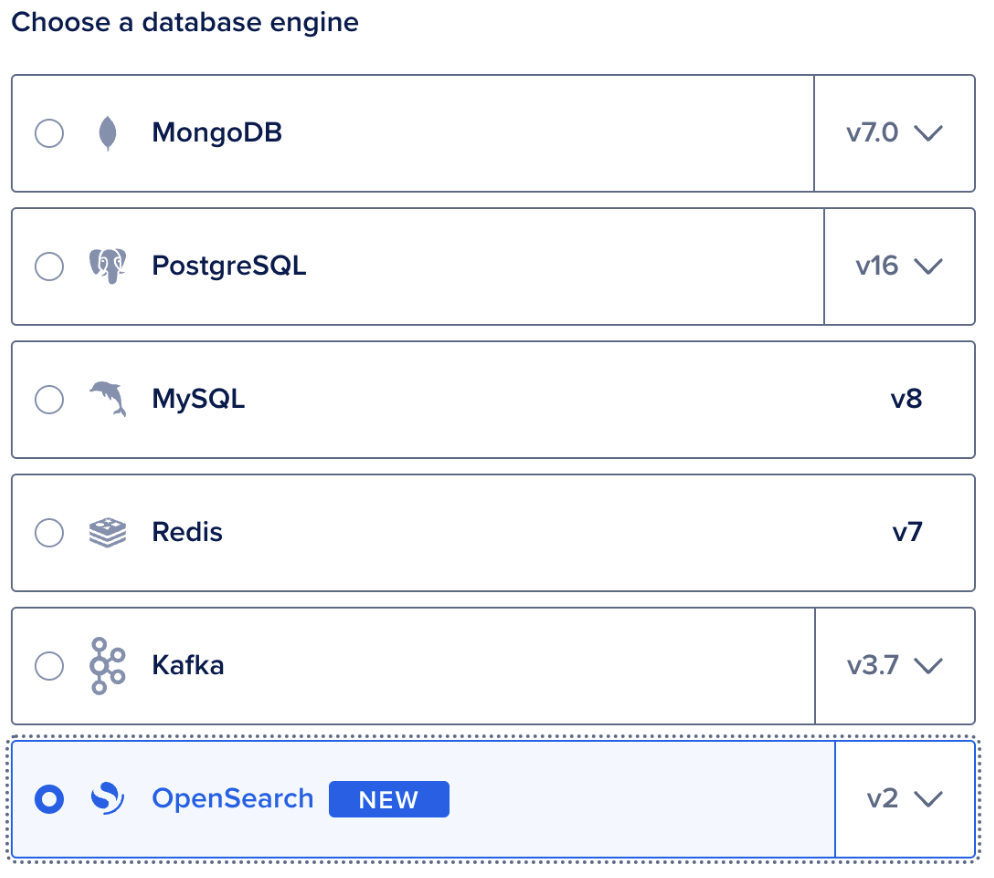
Ahora, elija la configuración para la base de datos.
Podrá cambiar la configuración y aumentar la escala en cualquier momento después de la creación del clúster, sin embargo, actualmente no se admite la disminución de escala.
OpenSearch también admite el ajuste de almacenamiento, por lo que puede elegir el tamaño de almacenamiento.
Finalmente, dale un Nombre al clúster de base de datos, seleccione su proyecto preferido, y agregue etiquetas (si las hay).
Haga clic en crear Clúster de Base de Datos cuando haya terminado.
Paso 2 – Configurando la Aplicación
Puede reenviar logs a su clúster de OpenSearch administrado para verlos en el OpenSearch Dashboard en el panel de control.
Para configurar el reenvío de registros, vaya a la sección Aplicaciones del panel de control, haga clic en su aplicación, y haga clic en la pestaña Ajustes. En la sección Reenvío de Registros, haga clic en Editar y seleccione OpenSearch administrado.
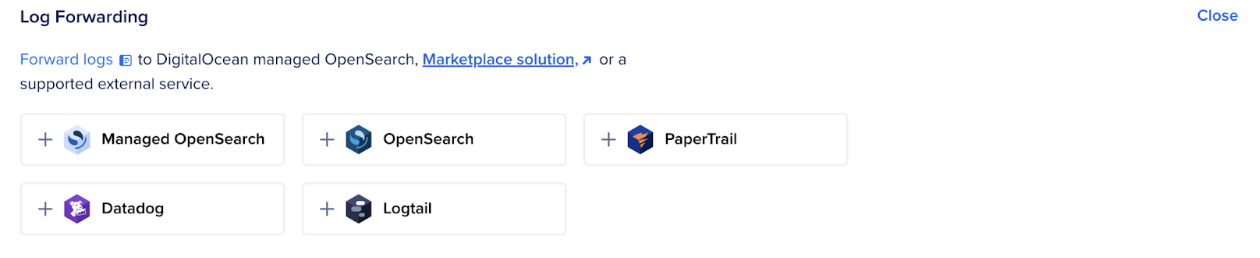
A continuación, proporcione los valores aplicables:
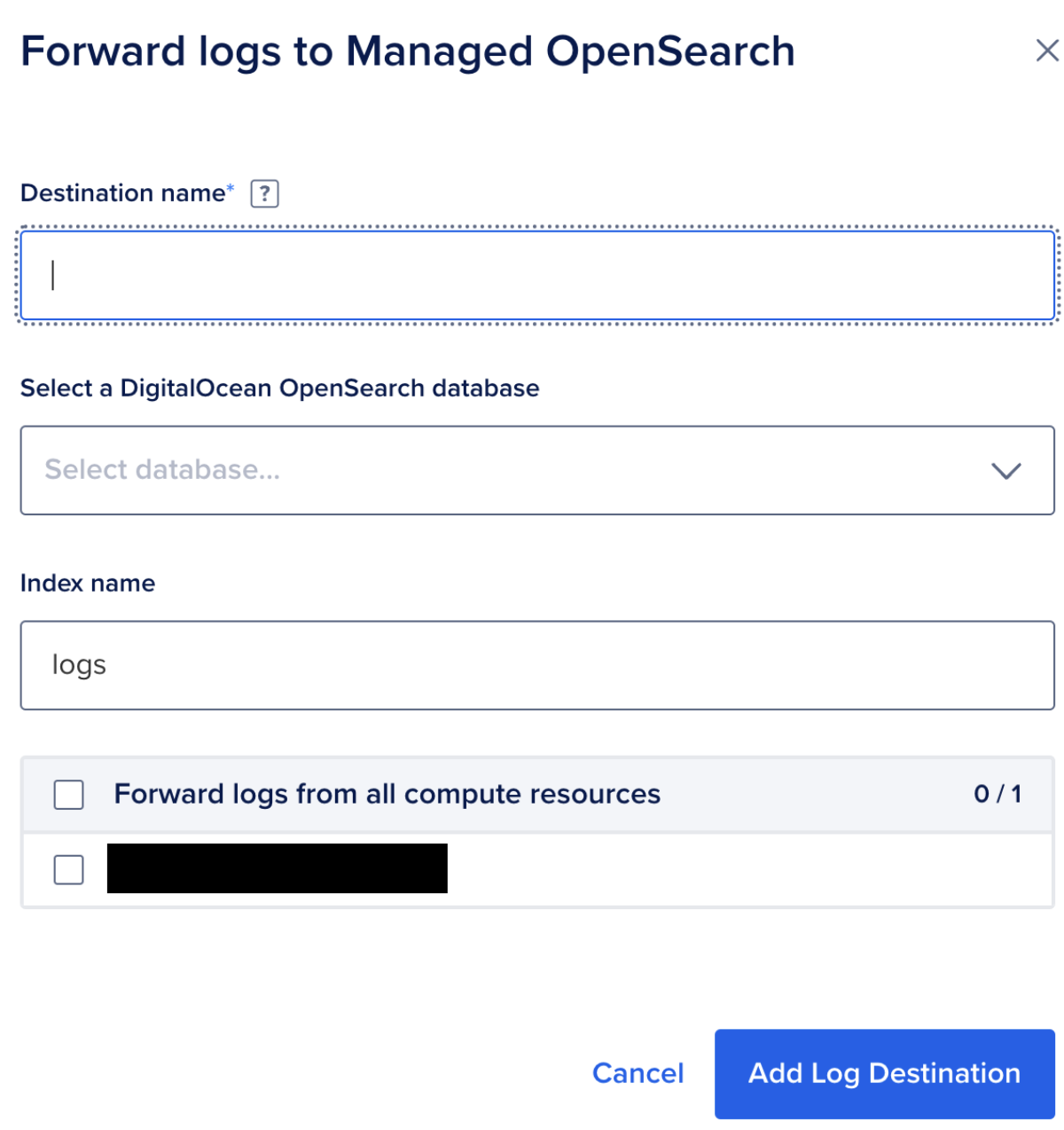
Defina el Nombre de destino que le ayudará a diferenciar múltiples integraciones de registros.
Seleccione la base de datos OpenSearch de DigitalOcean. Cuando haga clic, verá una lista desplegable de clústeres OpenSearch administrados disponibles en su cuenta. Seleccione el que sea apropiado para su uso.
Un Nombre de índice se refiere al identificador único para un índice. Cada índice puede almacenar y organizar datos de registro, lo que facilita la búsqueda, análisis y visualización de conjuntos específicos de registros basados en la convención de nomenclatura definida. Este nombre de índice permite a los usuarios administrar y consultar registros de manera eficiente dentro de la suite OpenSearch.
Ahora, seleccione el servicio de recurso de la aplicación para el cual desea reenviar registros. Haga clic en Agregar destino de registros para guardar esta configuración.
Paso 3 – Configurar el Panel OpenSearch
En la consola, desde la página de Base de datos OpenSearch, haga clic en Panel OpenSearch (disponible en la esquina superior derecha).
No se admiten fuentes confiables para el reenvío de registros a la Base de datos en la nube OpenSearch. Agregar fuentes confiables podría fallar al cargar el panel.
El panel solicitará credenciales de inicio de sesión. Sus credenciales de inicio de sesión están disponibles en la sección Detalles de conexión.
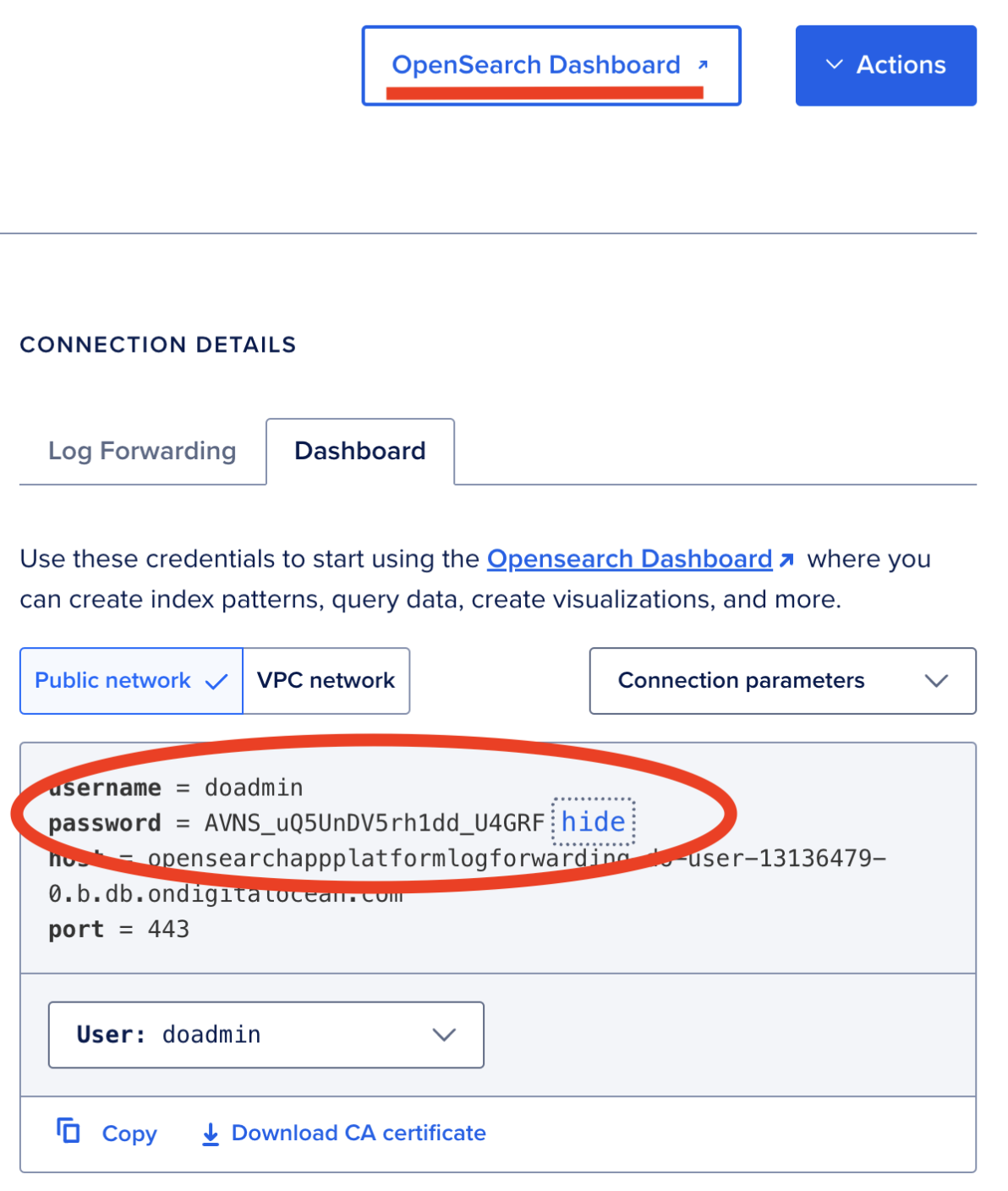
Una vez dentro del panel, en el menú superior izquierdo, desplácese hacia Gestión -> Gestión de paneles.
Aquí, seleccione Patrones de índice. Los patrones de índice ayudan a recuperar sus datos de OpenSearch.
- Seleccione la fuente de datos.
- Aquí debería ver el nombre de índice que definió al configurar el registro hacia adelante en su aplicación a través de la Plataforma de Aplicaciones.
- Los índices de nombre del campo de tiempo contienen un campo de marca de tiempo (común en los datos de registro). Deberá seleccionar el campo que se utilizará para consultas y visualizaciones basadas en el tiempo.
- Haga clic en Crear patrón de índice para completar la configuración.
Desde el Menú -> OpenSearch Dashboards -> Descubrir, debería ser capaz de ver los registros bajo el nombre de índice que definió anteriormente. Si hay varios índices, puede elegir el apropiado desde la lista desplegable.
Conclusión
Ha configurado exitosamente su servicio de Plataforma de Aplicaciones para recoger y reenviar registros a una base de datos OpenSearch gestionada por DigitalOcean. También ha aprendido cómo crear un nuevo panel, agregar visualizaciones y personalizar sus OpenSearch Dashboards. Con estas habilidades, ahora puede monitorear y analizar eficazmente los registros de su servidor web.
Source:
https://www.digitalocean.com/community/tutorials/sending-app-platform-logs-to-do-managed-opensearch













